Graphics Programs Reference
In-Depth Information
Die Ergebnisse in der oberen Reihe des
Pathfinder
-Bedienfeldes
sind noch editierbar, wenn Sie mit
(Alt)
auf die Buttons klicken.
Die Flächen sind zwar schon miteinander verrechnet, aber die
einzelnen Elemente lassen sich noch verschieben. Sind Sie mit
der Position eines der Objekte noch nicht zufrieden, verschie-
ben Sie es einfach mit dem
Gruppenauswahl-Werkzeug
;
deaktivieren Sie aber erst die entstandene Gruppe als Ganzes
(
(Strg)
/
(°)
+
(ª)
+
(A)
). Wissen Sie nicht, wo das Objekt liegt, das
Sie verschieben möchten, sollten Sie die intelligenten Hilfslinien
aktiviert haben (
Ansicht • Intelligente Hilfslinien
oder
(Strg)
/
(°)
+
(U)
), denn so werden auch die Pfade der inzwischen unsicht-
baren Objekte angezeigt. Eine andere Möglichkeit, die ich per-
sönlich sehr schätze, ist das kurze Wechseln in die Pfadansicht
(Strg)
/
(°)
+
(Y)
. Hier sehen Sie alle Pfade, die noch nicht endgültig
gelöscht wurden. Mit der gleichen Tastenkombination kommen
Sie übrigens wieder zurück zur Vorschauansicht.
Sind Sie mit Ihrem Ergebnis nun zufrieden, können Sie alle jetzt
nicht mehr benötigten »Objektreste« löschen - durch Drücken
des
Umwandeln
-Buttons im
Pathfinder
-Bedienfeld.
Abbildung
5.62
Ein noch zu veränderndes
Objekt. Die Pathfinder-Funk-
tion ist noch nicht umgewan-
delt. In der Pfadansicht sehen
Sie es und können es noch akti-
vieren.
G
5.11 Ausrichten
Ständig müssen Sie Objekte aneinander (oder an Ihrer
Zeichenfläche) ausrichten, damit sie auf gleicher Höhe sind, den
gleichen Abstand zueinander haben oder vielleicht an deren
Unterkante ausgerichtet sind.
Hierfür gibt es ein Bedienfeld, das eigentlich keine Wünsche
mehr offen lässt:
Fenster • Ausrichten
. Doch noch besser ist es,
gleich ausgerichtet zu arbeiten, damit Sie nicht jedes Objekt zwei-
mal in die Hand nehmen müssen.
5.11.1 Intelligente Hilfslinien
Abbildung
5.63
Die obere Reihe ist nicht ausge-
richtet; die mittlere ist an der
Oberkante ausgerichtet, und
die untere Reihe ist in der Waa-
gerechten mittig ausgerichtet.
G
Einen großen Teil der nachträglichen Ausrichtungen ersparen
Ihnen nämlich die intelligenten Hilfslinien
(Ansicht • Intelli-
gente Hilfslinien)
. Mit dieser Einstellung werden Ihnen diverse
Infos angezeigt.
Was alles angezeigt werden soll, stellen Sie in den Voreinstel-
lungen Ihres Programms ein:
Bearbeiten/Illustrator • Vorein-
stellungen • Intelligente Hilfslinien
.
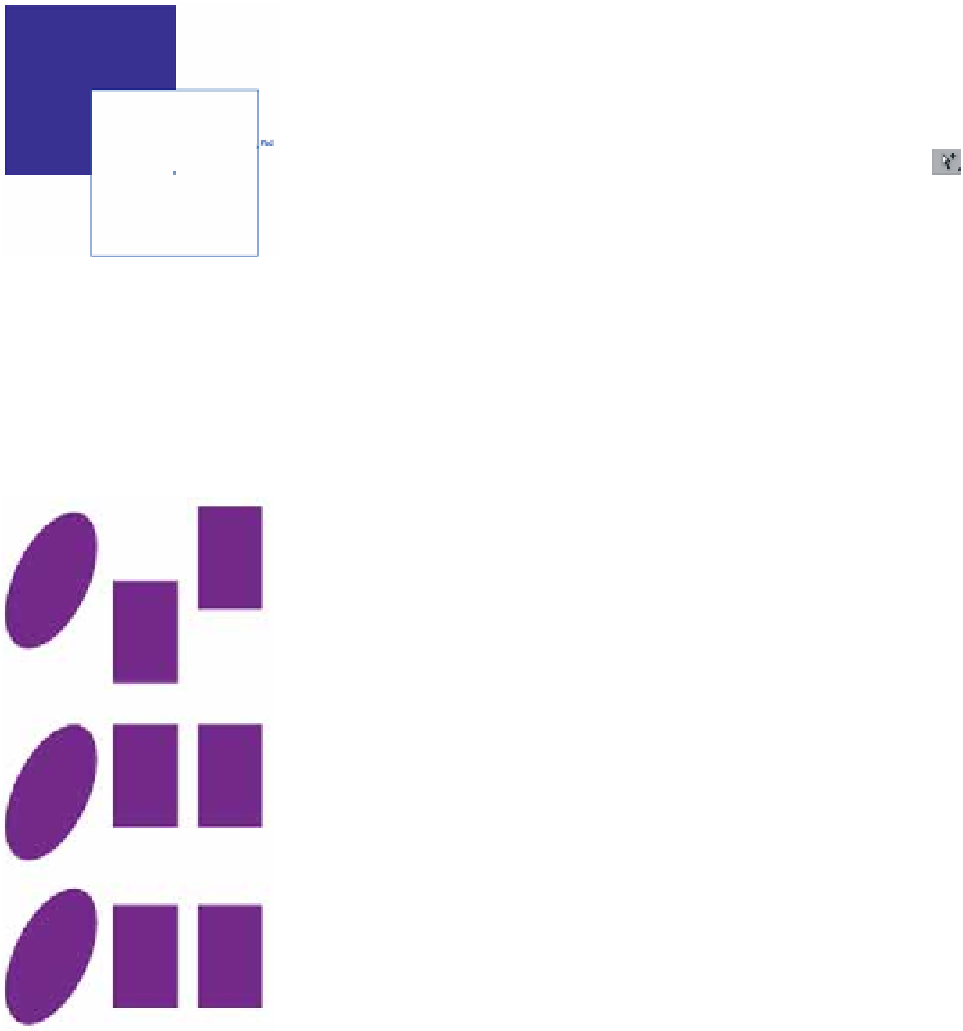
















Search WWH ::

Custom Search